Advanced Excel - Organizasyon Şeması
Ekibinizdeki veya organizasyonunuzdaki raporlama ilişkilerini bir organizasyon şeması kullanarak gösterebilirsiniz. Excel'de, bir organizasyon şeması düzeni kullanan bir SmartArt grafiği kullanabilirsiniz.
Organizasyon Şeması nedir?
Organizasyon şeması, departman yöneticileri ve organizasyon içerisindeki ilgili raporlama çalışanları gibi bir organizasyonun yönetim yapısını grafik olarak temsil eder. Ayrıca, üst düzey yöneticiler için asistanlar olabilir ve bunlar da Organizasyon şemasında gösterilmektedir.
Excel'de bir Organizasyon şeması aşağıda gösterildiği gibi olacaktır.
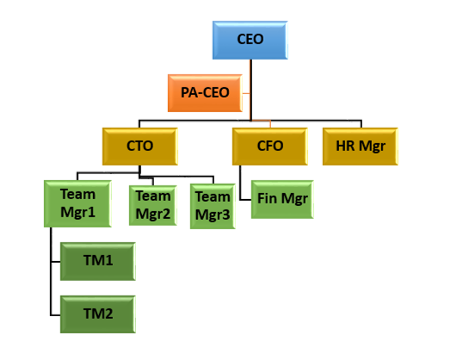
Verilerin Hazırlanması
Aşağıda, bir Organizasyon şeması için veri hazırlama adımları verilmiştir -
Step 1 - Organizasyondaki farklı roller hakkındaki bilgileri aşağıda belirtildiği gibi harmanlayın.
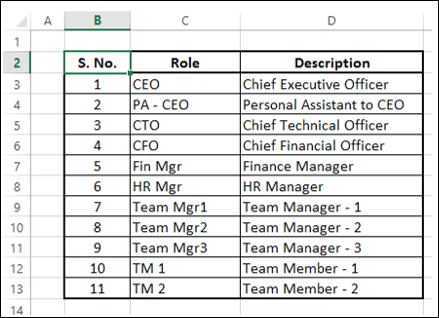
Step 2 - Hiyerarşideki raporlama ilişkilerini belirleyin.

Organizasyon şemasını oluşturmak için bu bilgileri kullanacaksınız.
Organizasyon Şeması Oluşturma
Aşağıda, Organizasyon şemasını oluşturmanın adımları verilmiştir.
Step 1 - Şerit üzerindeki EKLE sekmesine tıklayın.
Step 2 - Çizimler grubundaki SmartArt Grafiği simgesini tıklayın.
Step 3 - Choose a SmartArt Graphic iletişim kutusu belirir.
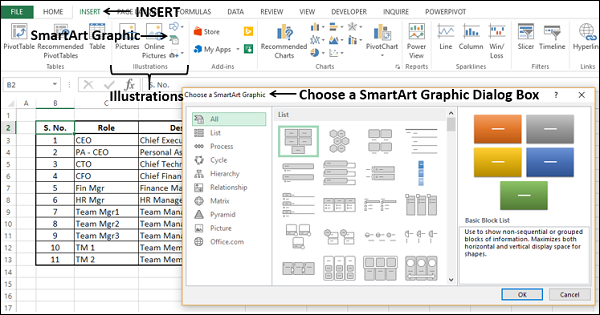
Step 4 - Sol bölmeden Hiyerarşi'yi seçin.
Step 5 - Bir Organizasyon Şemasına tıklayın.
Step 6- Organizasyon Şemasının bir önizlemesi görünür. Tamam'ı tıklayın.
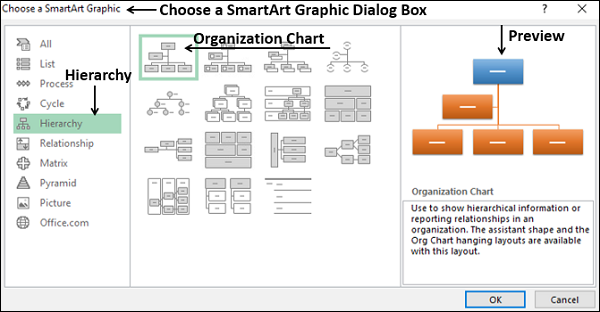
Organizasyon şeması şablonu çalışma sayfanızda görünür.
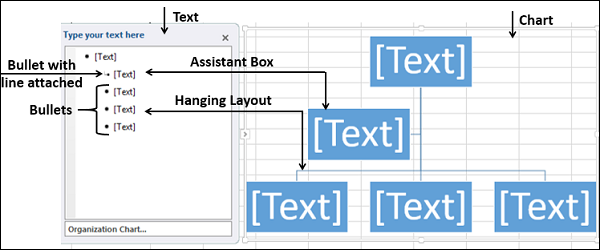
Gördüğünüz gibi, metni sol bölmeye girebilirsiniz ve hemen sağdaki grafikte görünür. Sol bölmeye çizgi eklenmiş bir madde işareti bulunan kutu, grafikte Yardımcı kutusu olduğunu gösterir. Sol bölmedeki madde işaretli kutular, bunların grafikteki asılı düzenin bir parçası olduklarını belirtir.
Step 7 - Bilgileri Metin bölmesine girin.
Step 8 - Raporlama ilişkisi varsa indirgeme.
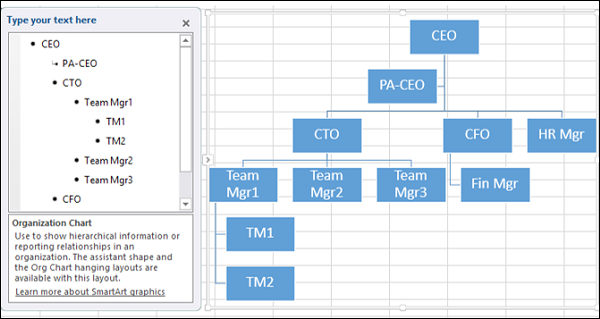
Step 9- Grafiğin dışına tıklayın. Organizasyon şemanız hazır.
Organizasyon Şemasını Biçimlendirme
Tasarımcı bir görünüm vermek için Organizasyon şemasını biçimlendirebilirsiniz. Aşağıda verilen adımları izleyin -
- Grafiğe tıklayın.
- Şerit üzerindeki TASARIM sekmesine tıklayın.
- SmartArt Stilleri grubundan Parlak'ı seçin.
- Kutuların renklerini değiştirin.
- Yazı tipi rengini değiştirin.
- Kutuların boyutunu ayarlayın.
- Çizgilerin genişliklerini ayarlayın.
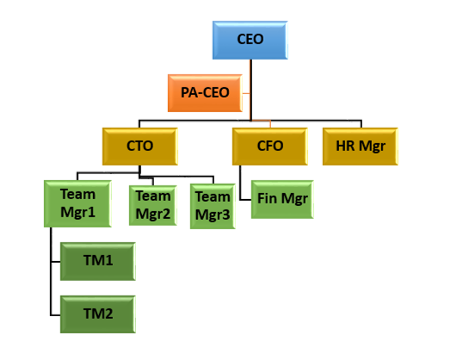
Organizasyon şemanız hazır.